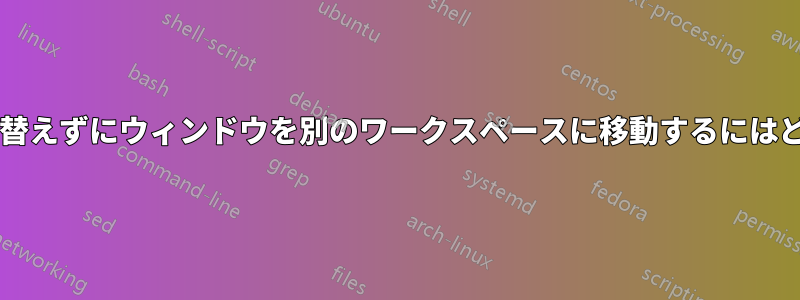
XFCE は、ウィンドウを別のワークスペースに移動するためのホットキーをサポートしています。
実際には、これは次の 2 つのことを行います。
ウィンドウを新しいワークスペースに移動します。
このワークスペースに切り替えます。
この動作を無効にして、ホットキーがワークスペースを切り替えずにウィンドウを移動することだけになるようにしたいと考えています。これは、非表示のオプションを使用することで何とか可能でしょうか?
答え1
wmctrlウィンドウを操作できます。次のコマンドにキーボード ショートカットをバインドできます。
wmctrl -r :ACTIVE: -t 0 // Move active window to workspace 1
wmctrl -r :ACTIVE: -t 1 // Move active window to workspace 2
wmctrl -r :ACTIVE: -t 2 // Etc...
答え2
ここで記録しておく価値があるのは、 でこれを行うことが可能でありxdotool、 でインストールできるということです。
sudo apt-get install xdotool
以下のコマンドをマウスの横にある空きボタンにバインドし、そのボタンをクリックしてアクティブ ウィンドウを別のワークスペースにフリックすることができます。ワークスペースの番号はコマンドの最後に指定されます。
xdotool getactivewindow set_desktop_for_window 1
これにより、現在アクティブなウィンドウ (フォーカスがあるウィンドウ) が目的のワークスペースに移動されますが、コマンドが発行されたワークスペースは維持されます。これはまさに、特に必要なことです。(実際に別のワークスペースに移動する場合には、 を使用しますxdotool set_desktop 1。)
アクティブ ウィンドウだけでなく、特定のウィンドウを選択して移動することもできますが、おそらくアクティブ ウィンドウ (それが何であれ) を移動することがキーにバインドするのに最も便利です。
注記:Xfce のデフォルトとは異なるウィンドウ マネージャーを使用する場合、または compiz を使用する場合は、マニュアル ページviewportのオプションを確認するxdotoolか、代わりに試す必要がある場合がありますwmctrl。
ウィンドウとワークスペースを操作するための の使用に関する詳細についてはxdotool、関連しているが異なる質問に対する私の回答を参照してください。
でできることはたくさんありますxdotool。Ubuntu のマニュアルページまたは男性xdotool。


